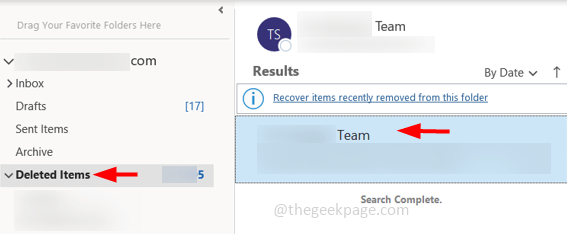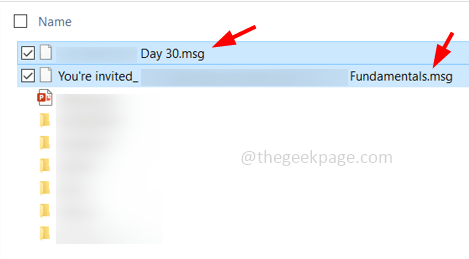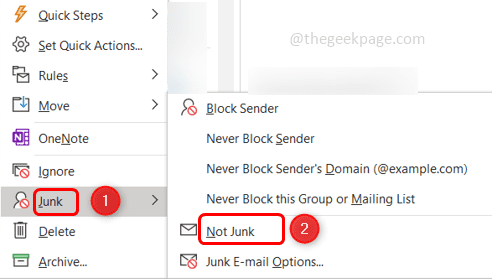Outlook adalah layanan email yang disediakan oleh Microsoft yang digunakan oleh orang-orang di seluruh dunia untuk berkomunikasi satu sama lain. Outlook memiliki Panel Folder, yaitu kolom kiri dengan Kotak Masuk dan subfolder lainnya. Banyak pengguna telah melaporkan masalah di mana panel Folder tidak terlihat atau hilang di sisi kiri saat mereka membuka Outlook. Ini membuat frustasi karena pengguna tidak dapat memilih folder Kotak Masuk atau Item Terkirim atau Favorit mereka saat diperlukan.
Bayangkan Anda berada dalam situasi, di mana setiap kali Anda menggunakan Outlook, Anda melihat bahwa panel folder hilang dan Anda tidak dapat mencari email di folder masing-masing. Jika Anda kesal dengan masalah ini, maka baca posting ini. Di sini, kami telah membahas metode untuk menyelesaikan masalah Panel Folder yang hilang di Outlook pada PC Windows.
Metode 1 – Perluas Panel Folder Menggunakan Panah
1. Dalam versi desktop dari Pandangan, di sisi kiri di mana Panel folder umumnya terlihat, klik pada anak panah untuk memperluas dan melihat semua folder Anda.
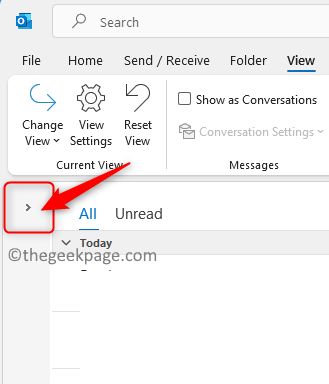
2. sekali Panel folder muncul, klik pada pin ikon untuk menyematkan panel folder di lokasi ini.
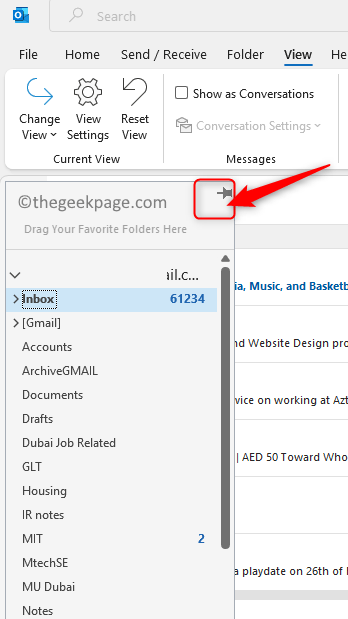
3. Sekarang, panel folder akan diperbaiki di lokasi dan tidak akan ditutup.
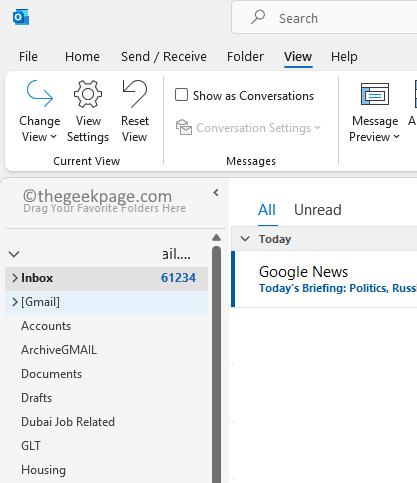
Metode 2 – Gunakan Menu Tampilan Outlook
1. Jika panel Folder tidak terlihat, klik tombol Melihat Tidak bisa.
2. Klik Panel Folder dalam tata letak Bagian dan pilih Normal.
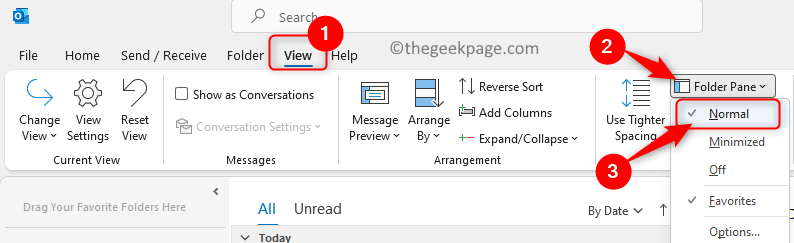
3. Panel Folder sekarang akan segera muncul.
Ini mungkin hilang saat Outlook dimulai lagi, jadi Anda hanya perlu mengikuti langkah-langkah ini.
Itu dia!
Kami harap artikel ini membantu Anda melihat folder Anda di Outlook. Beri komentar dan beri tahu kami jika artikel ini informatif.